Por qué Lightroom CC es un gran paso adelante respecto a Fotos de Apple
Compartir
Cada vez que aparece un nuevo software fotográfico, se desencadena una ronda de evaluación para los fotógrafos. ¿Deberías investigar la nueva aplicación, o lo que estás usando ahora funciona lo suficientemente bien para tus necesidades? Sospecho que muchos usuarios de Mac están utilizando la aplicación Fotos en macOS e iOS, junto con la Fototeca de iCloud para la sincronización entre varios dispositivos. (Estoy seguro de que hay un montón de gente que todavía utiliza Aperture y iPhoto también, pero si ese es tu caso, piensa seriamente en cambiar a algo que sea compatible antes de que sea demasiado difícil.)
Adobe recientemente hizo un cambio significativo en su ecosistema de Lightroom que vale la pena considerar. «Lightroom» existe ahora como dos aplicaciones separadas: Lightroom CC es una aplicación completamente nueva que Adobe construyó en torno a la sincronización en la nube, mientras que Lightroom Classic CC es el nuevo nombre del editor y organizador de fotos que recientemente cumplió 10 años en el mercado. (Si estás confundido, no eres tú: Lightroom Classic se llamaba antes Lightroom CC). Este movimiento tiene implicaciones tanto para los usuarios existentes de Lightroom como para aquellos que buscan dar un paso adelante en su fotografía sin saltar al extremo profesional de la edición y organización de imágenes.
Especialmente para este último grupo, Lightroom CC merece un vistazo. De hecho, creo que el cambio de Adobe es tan significativo que acabo de escribir un libro entero sobre la nueva aplicación. El libro de 133 páginas «Take Control of Lightroom CC» entra en detalle sobre cómo importar, editar y sincronizar su biblioteca de fotos en Lightroom CC. También incluye un capítulo dedicado a hacer que Lightroom CC y Lightroom Classic funcionen juntos, para la gente que actualmente utiliza Lightroom Classic y quiere probar Lightroom CC.
Un enfoque moderno – Ya hemos visto esto antes. Apple desarrolló Fotos para Mac porque necesitaba una aplicación que pusiera la Fototeca de iCloud en el centro y que permitiera acceder a toda la fototeca de uno en cualquier dispositivo de Apple. iPhoto no estaba diseñado para eso, así que la compañía optó por empezar de nuevo en lugar de atornillar su visión de iCloud.
La diferencia en el enfoque de Adobe es que los usuarios de Lightroom no se enfrentan a una elección de todo o nada en adelante. Apple no sólo dejó de trabajar en iPhoto, sino que también abandonó su herramienta de nivel profesional, Aperture. Dado que muchos usuarios de Aperture se han pasado a Lightroom, Adobe ha aprendido del impopular movimiento de Apple. Lightroom Classic sigue siendo la versión profesional con todas las funciones de Lightroom, y Adobe sigue desarrollándola activamente. Lightroom CC incluye la mayoría de las funciones principales de Lightroom Classic y está diseñado para poder acceder a toda la biblioteca desde cualquier dispositivo.
He utilizado Lightroom Classic durante años, pero tengo que admitir que Lightroom CC es menos intimidante. Por ejemplo, una de las características que me encanta de Lightroom Classic es su capacidad de aplicar metadatos durante la importación, porque puede ahorrar mucho tiempo después. También puede cambiar el nombre de los archivos, hacer copias de seguridad y aplicar ediciones (y guardar todas esas opciones en preajustes dedicados) durante la misma operación. Pero al meter todo eso en la ventana de importación, algunos fotógrafos se preguntan en qué se han metido. Lightroom CC se centra sólo en la selección de las fotos a importar, con la opción de ponerlas en un álbum en la importación. Es menos capaz que Lightroom Classic, pero mucho más amigable para las personas que no buscan características de potencia.
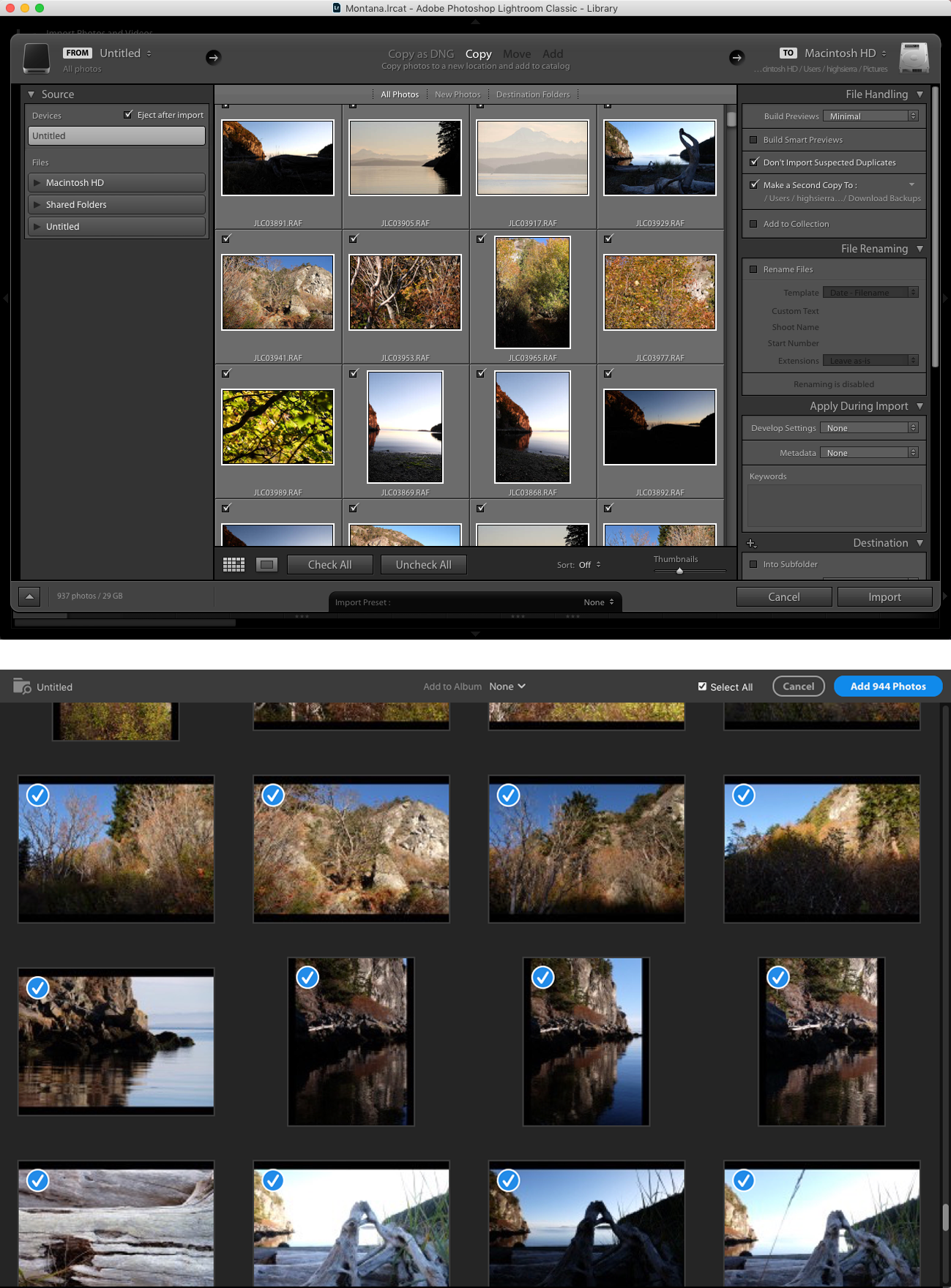
O considere algunos de los módulos de Lightroom Classic, que le permiten crear sofisticadas presentaciones de diapositivas, sitios web y diseños de libros. Esas son grandes características, pero ¿cuántas personas realmente se aprovechan de ellas?
Lightroom CC es un atractivo racionalizado para el tipo de personas que utilizan Fotos de Apple (y Google Fotos): aquellos que quieren almacenar y editar sus fotos con una cantidad mínima de fricción.
Por supuesto, el término «racionalizado» se utiliza a menudo para enmascarar las deficiencias. «A este coche no le faltan ruedas; ¡sólo es aerodinámico!». Y Lightroom CC parte de la versión 1.0 con algunos agujeros por llenar. No puede imprimir. Actualmente sólo puede compartirse en Facebook o exportando imágenes. La función de búsqueda, que cuenta con la tecnología Adobe Sensei, emplea el aprendizaje automático para identificar objetos y escenas en las fotos; sin embargo, está totalmente basada en el servidor, por lo que se necesita una conexión a Internet para realizar una búsqueda en la biblioteca de fotos. Adobe ha dicho que está trabajando en la incorporación de funciones como las herramientas de HDR y de fusión de panorámicas que se encuentran en Lightroom Classic, por lo que sospecho que también aparecerán otras a medida que la aplicación avance más allá de su lanzamiento inicial.
Adobe ya está empezando a llenar esos huecos. Lightroom CC 1.1 ha añadido un control de edición de curvas de tono, una herramienta de tonificación dividida y ha mejorado la función automática basándola en la tecnología de red neuronal Adobe Sensei.
Entonces, ¿qué aporta Lightroom CC a alguien que esté haciendo balance de su sistema fotográfico? Veo dos áreas principales que son atractivas: la capacidad de realizar ajustes locales dentro de una imagen y la forma en que Adobe ha construido la sincronización en la nube.
Ventajas de la edición de fotos – Cuando editas una imagen en Fotos de Apple, los ajustes que haces se aplican a toda la foto. Aumentar la exposición, por ejemplo, hace que todo en la imagen sea más brillante, no sólo los objetos en primer plano. A veces eso es lo que quieres, pero también puede significar que el cielo se vuelva completamente blanco y pierda definición como consecuencia.
Lightroom CC incluye un trío de herramientas que te permiten aplicar ajustes a áreas específicas. La herramienta Degradado lineal define un área amplia en la que puede aplicar ajustes. ¿Le gustaría que los colores de una foto de una puesta de sol se parecieran más a las tonalidades que recuerda? La creación de un degradado lineal sobre el cielo le ofrece un lienzo en el que puede aumentar la saturación, la claridad, el contraste y las demás herramientas de edición; como se trata de una selección graduada, el efecto se difumina suavemente en el resto de la imagen.
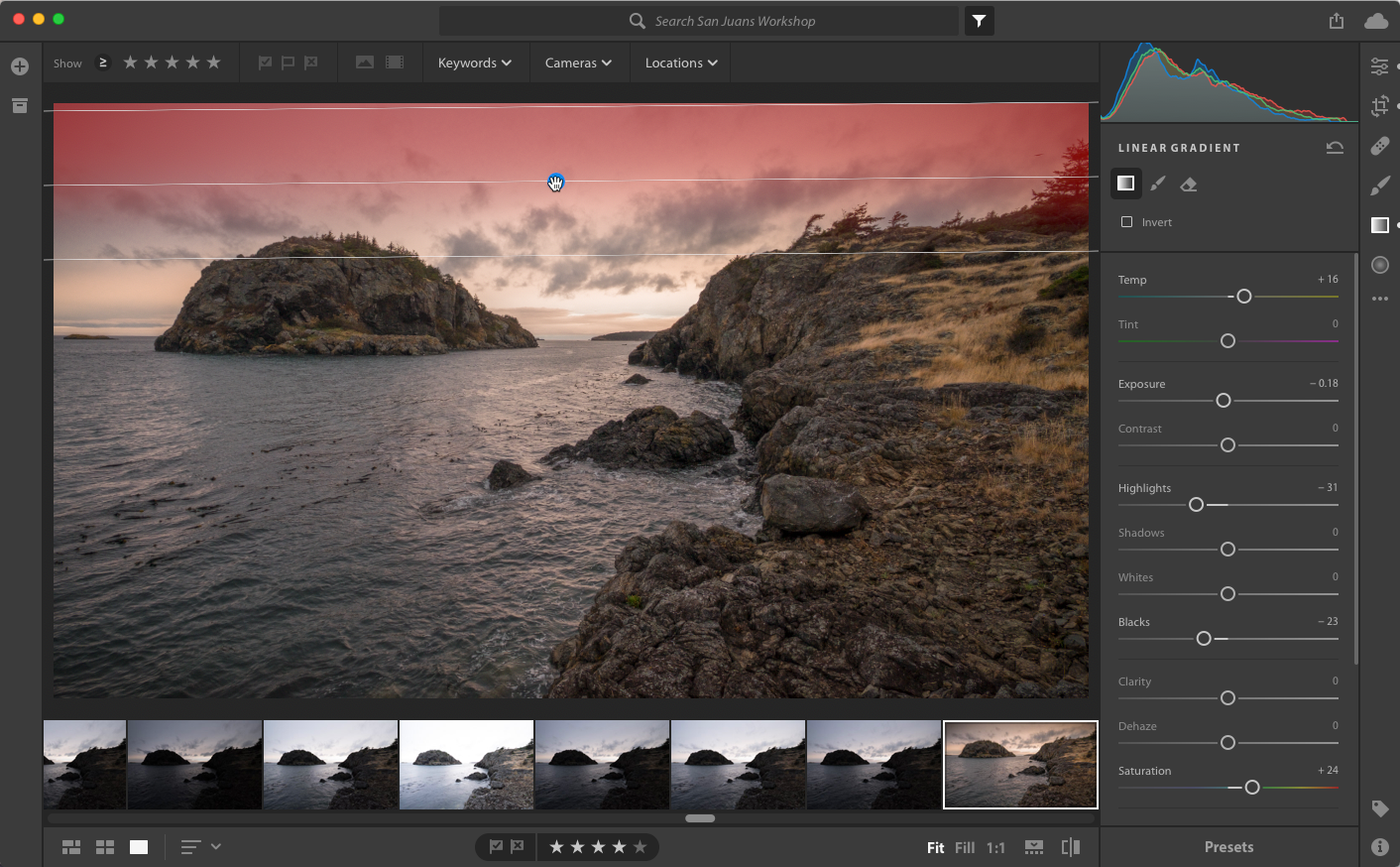
La herramienta Degradado Radial hace lo mismo pero dentro de una forma ovalada. Si la cara de una persona es oscura en una imagen, puedes añadir un degradado radial que aumente los valores de la exposición y las sombras para iluminarla, con el efecto mezclado en los píxeles circundantes para que no sobresalga de forma poco natural del conjunto de la foto. A menudo añado degradados radiales a los ojos de los sujetos para iluminarlos sutilmente y mejorar la saturación.
Si necesitas más precisión, la herramienta Pincel te permite realizar ajustes en áreas individuales.
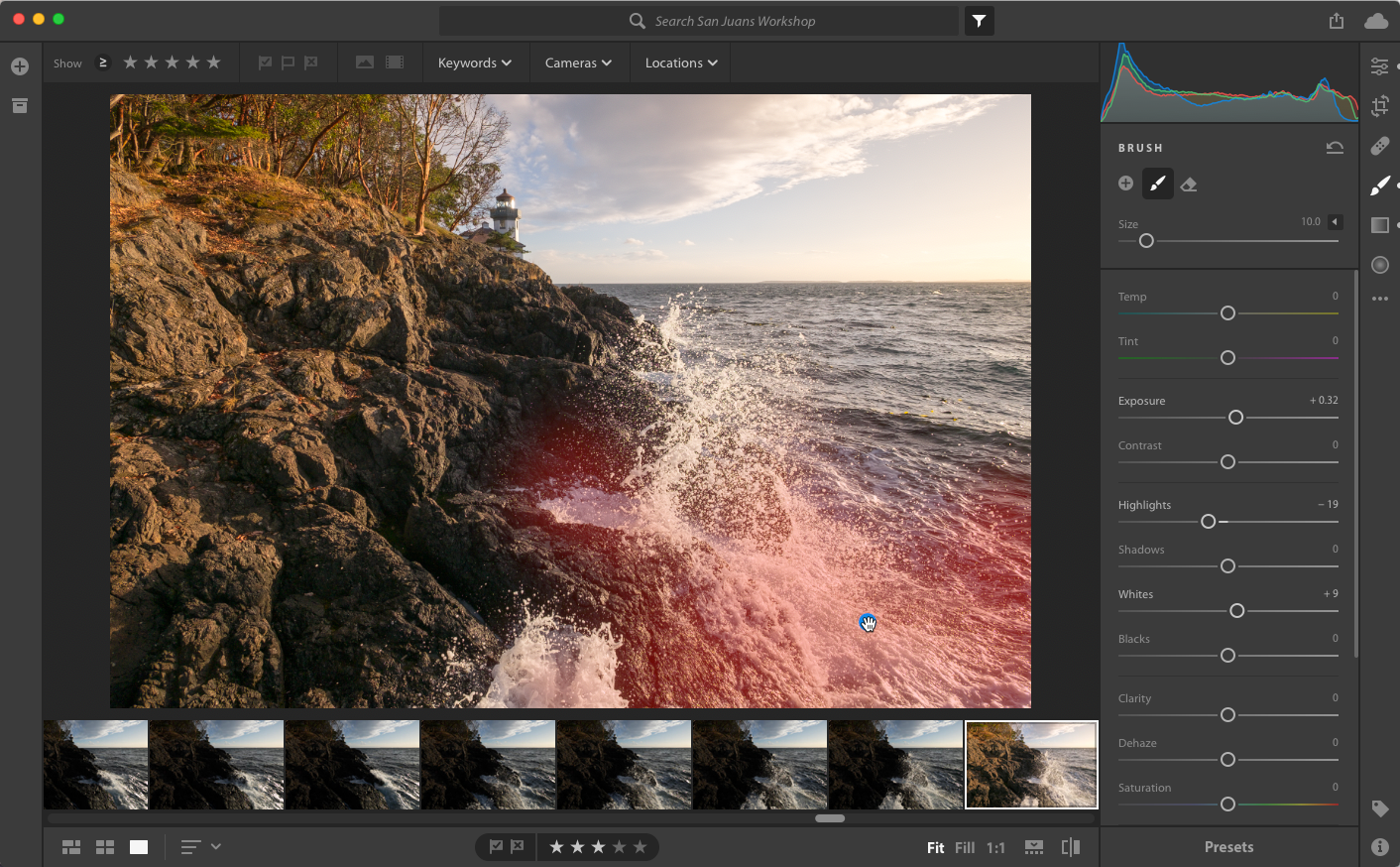
El Pincel también pinta o borra áreas de degradados, como cuando quiere añadir contraste a un cielo, pero quiere excluir elementos del primer plano como mástiles de barcos o colinas lejanas que sobresalen en el área de degradado lineal.
Para otros ajustes, puede enviar cualquier foto de Lightroom CC a Adobe Photoshop, que destaca en ediciones más complicadas. El pincel de curación de Lightroom es bastante bueno, por ejemplo, pero las herramientas de curación de Photoshop son mucho mejores.
Si utiliza Fotos, este tipo de ajustes locales no están incorporados, pero tampoco están totalmente fuera de su alcance. El marco de extensiones de edición en Fotos permite abrir imágenes en aplicaciones de terceros. Y en macOS 10.13 High Sierra, Fotos incluye ahora un comando Editar con que no depende de las extensiones. Esto significa que puedes entregar una foto para que se edite en Photoshop, Affinity Photo, Pixelmator, RAW Power u otras aplicaciones. Cuando hayas terminado allí, la versión editada aparecerá en la biblioteca de Fotos.
Fotos en todas partes – En 2015, poco después de que Apple lanzara Fotos y Adobe Lightroom CC 2015, señalé: «Lo que puede parecer una comodidad menor -¡mira, puedes hacer una foto con tu iPhone y aparece en tu Mac! – es el comienzo de un cambio notable en la forma en que tratamos las fotos digitales» (véase «Photos Everywhere with Lightroom CC and Photos for OS X», 11 de mayo de 2015). La propia existencia de Lightroom CC es el resultado de ese reajuste.
Cuando se importan fotos a Lightroom CC, este sube los originales a Creative Cloud de Adobe, donde pasan a estar disponibles para los dispositivos que ejecuten Lightroom Mobile o Lightroom CC en otro ordenador (se puede utilizar Lightroom CC en dos ordenadores a la vez). Esa compatibilidad multidispositivo también incluye los teléfonos y tabletas Android y los ordenadores Windows, plataformas que Fotos ignora.
Lightroom Classic también puede sincronizarse con Creative Cloud, pero se limita solo a las colecciones que marques para la sincronización, dejándote que te ocupes de las particularidades de crear o elegir colecciones y habilitarlas para Lightroom Mobile.
¿Qué pasa con las fotos que capturas con tu iPhone o iPad? La ventaja de Apple al poseer la aplicación Fotos por defecto elimina la fricción de importar fotos como un paso separado. Lightroom también puede hacerlo. Lightroom Mobile ofrece una opción para importar automáticamente las imágenes desde el carrete de la cámara. Lightroom Mobile tiene incluso una ventaja aquí, porque su función de cámara integrada puede capturar imágenes en bruto, algo que iOS permite para las aplicaciones de terceros, pero que Apple no ha implementado en la aplicación Cámara.
También quiero destacar la forma en que Lightroom CC maneja los archivos de imagen en una biblioteca. Al igual que Fotos, el enfoque por defecto en el Mac es crear un archivo de paquete, que en realidad es una carpeta, y almacenar todo allí. Sin embargo, nuestros discos se llenan rápidamente, especialmente con archivos de fotos grandes. Una biblioteca de fotos de tamaño decente se hace rápidamente demasiado grande para 256 GB o 512 GB de almacenamiento en el portátil, por ejemplo.
La solución de Apple es utilizar la Fototeca de iCloud y ofrecer la opción Optimizar el almacenamiento del Mac en Fotos, que sustituye los archivos originales grandes por miniaturas pequeñas para conservar el espacio. A continuación, Fotos descarga las imágenes a tamaño completo desde iCloud según sea necesario. Si tienes un disco duro interno grande, eso no suele ser un problema.
Sin embargo, si tienes una unidad más pequeña, como la que se encuentra en un MacBook o MacBook Pro, o si tu fototeca es especialmente grande, esta opción se convierte en una limitación: no tienes una copia local de tus originales. Podrías optar por almacenar tu biblioteca de Fotos en un disco externo, pero cuando ese disco no está conectado -como cuando estás de viaje- pierdes el acceso a esas fotos. Además, depender solo de iCloud no es un plan de respaldo sólido. Mi solución es ejecutar Fotos en un viejo Mac mini con un disco externo grande conectado, y con la opción de Descargar Originales a este Mac activada. Pero eso no es factible para mucha gente.
El enfoque de Lightroom CC es más sensato. Al igual que Apple, Adobe considera la copia de Creative Cloud de tus imágenes como una copia de seguridad, por lo que Lightroom CC eliminará los archivos de imagen en segundo plano para liberar espacio; cuando necesites trabajar en uno, se vuelve a descargar. Pero, de nuevo, eso no es una copia de seguridad local fiable.
Para solucionar este problema, Lightroom CC le permite especificar un disco duro externo como ubicación para almacenar los archivos de fotos originales, mientras que la base de datos que Lightroom CC utiliza para realizar un seguimiento de todo permanece en la unidad interna de su ordenador. Cuando esa unidad externa no está disponible -por ejemplo, cuando se ha llevado el MacBook Pro de viaje-, Lightroom CC descarga las fotografías que necesita editar, incluso si el archivo original no está disponible localmente.
Las nuevas imágenes que importe se almacenan en el disco interno. Una vez que el Mac se reúne con el disco externo que contiene los originales locales, Lightroom CC mueve automáticamente todos los archivos nuevos a la ubicación externa. Con esta configuración, es fácil mantener una copia de seguridad separada de la unidad externa y de la biblioteca de fotos almacenada en ella.
Si le preocupa que se encuentre en una situación en la que necesite editar fotos en su biblioteca y no tenga el acceso a Internet necesario para descargar los originales sobre la marcha, Lightroom CC 1.1 añadió una opción para almacenar una copia de las imágenes como Smart Previews – versiones de menor resolución que son totalmente editables.

Costes de la nube – El precio, por supuesto, es un factor. Lightroom CC requiere uno de los planes de suscripción a Creative Cloud de Adobe, que comienzan en 10 dólares al mes. Apple incluye Fotos en macOS, que es gratuito.
La siguiente consideración es el almacenamiento en la nube, ya que en ambos ecosistemas, vas a terminar pagando por el almacenamiento adicional a medida que agregas más fotos digitales a tu biblioteca. He aquí un desglose de los planes de suscripción de Adobe y el almacenamiento asociado:
- 10 dólares al mes: Plan de Lightroom CC con 1 TB de almacenamiento
- 10 dólares al mes: Plan de Fotografía de Creative Cloud (que incluye Lightroom CC, Lightroom Classic CC y Photoshop) con 20 GB de almacenamiento
- 20 dólares al mes: Plan de Fotografía de Creative Cloud con 1 TB de almacenamiento (los abonados actuales pueden pasar al nivel de almacenamiento de 1 TB por 15 € al mes durante un tiempo limitado)
- 50 € al mes: Plan Creative Cloud All Apps con 100 GB de almacenamiento
- Añadir 20 dólares al mes para aumentar el almacenamiento a 2 TB.
- Añadir 50 dólares al mes para aumentar el almacenamiento a 5 TB.
- Añadir 100 dólares al mes para aumentar el almacenamiento a 10 TB.
Sorprendentemente, las actualizaciones de almacenamiento de Apple son una mejor oferta, aunque no se obtienen las aplicaciones de Adobe como parte de la mezcla (tenga en cuenta que estos son precios de EE.UU; Apple da los precios en todo el mundo en su sitio web):
- Gratis: iCloud incluye 5 GB de almacenamiento gratuito, que también es utilizado por otros servicios de iCloud, como iCloud Drive y las copias de seguridad de los dispositivos iOS
- 1 dólar al mes: 50 GB de almacenamiento en iCloud
- 3 dólares al mes: 200 GB de almacenamiento en iCloud
- 10 dólares al mes: 2 TB de almacenamiento en iCloud
Me gustaría que Adobe redujera sus precios para ser más competitivo.
Desgraciadamente, son nubes separadas que flotan en sus propias corrientes de viento. Me encantaría ver una opción en la que pudiera almacenar la biblioteca de Lightroom en iCloud (o Dropbox, o cualquier otro lugar) y no tener que pagar más por los niveles de almacenamiento de Creative Cloud. Sin embargo, con gran parte del aprendizaje automático y los servicios que se alojan en la infraestructura de la nube de Adobe, no veo que eso suceda.
Mirar el ahora para prepararse para el futuro – Independientemente de la seriedad de un fotógrafo, es bueno reevaluar la forma de gestionar nuestras bibliotecas de fotos de vez en cuando porque estamos tratando con los recuerdos, no sólo los archivos. Lo que no quieres hacer es aferrarte a algo demasiado tiempo y luego descubrir que es necesario un cambio brusco. Los usuarios de Aperture e iPhoto, por ejemplo, viven de prestado. Si encuentras que Fotos es suficiente para tus necesidades, sigue adelante, y probablemente volveremos a hablar de esto el año que viene.
Pero si deseas tener más control de edición sobre tus fotos, o si ya estás en el ecosistema de Creative Cloud porque utilizas otro producto de Adobe, te sugiero que pruebes Lightroom CC. Aunque todavía uso Lightroom Classic, ahora lo abro con mucha menos frecuencia que antes, porque he estado usando Lightroom CC en su lugar. Es rápido, despejado y funciona bien para el tipo de fotografía que he estado haciendo últimamente, que incluye casi 3000 imágenes tomadas durante un taller y dos sesiones fotográficas familiares.
Y si te animas a probar Lightroom CC, espero que consideres hacerlo con mi libro a tu lado. «Toma el control de Lightroom CC» está disponible ahora por sólo 15 dólares. Y si, a pesar de todo lo que acabo de decir, planea seguir con Fotos, le animo a que coja el recién actualizado «Fotos: A Take Control Crash Course» de Jason Snell.
Leave a Reply